创建自动专辑是指设置条件以便系统将商店中的产品自动排列到专辑中。这帮助您节省大量时间和精力,尤其是当专辑中的产品过多时。要控制专辑中的每个产品,您可以 创建手动专辑。本文将指导您创建自动专辑。
指南
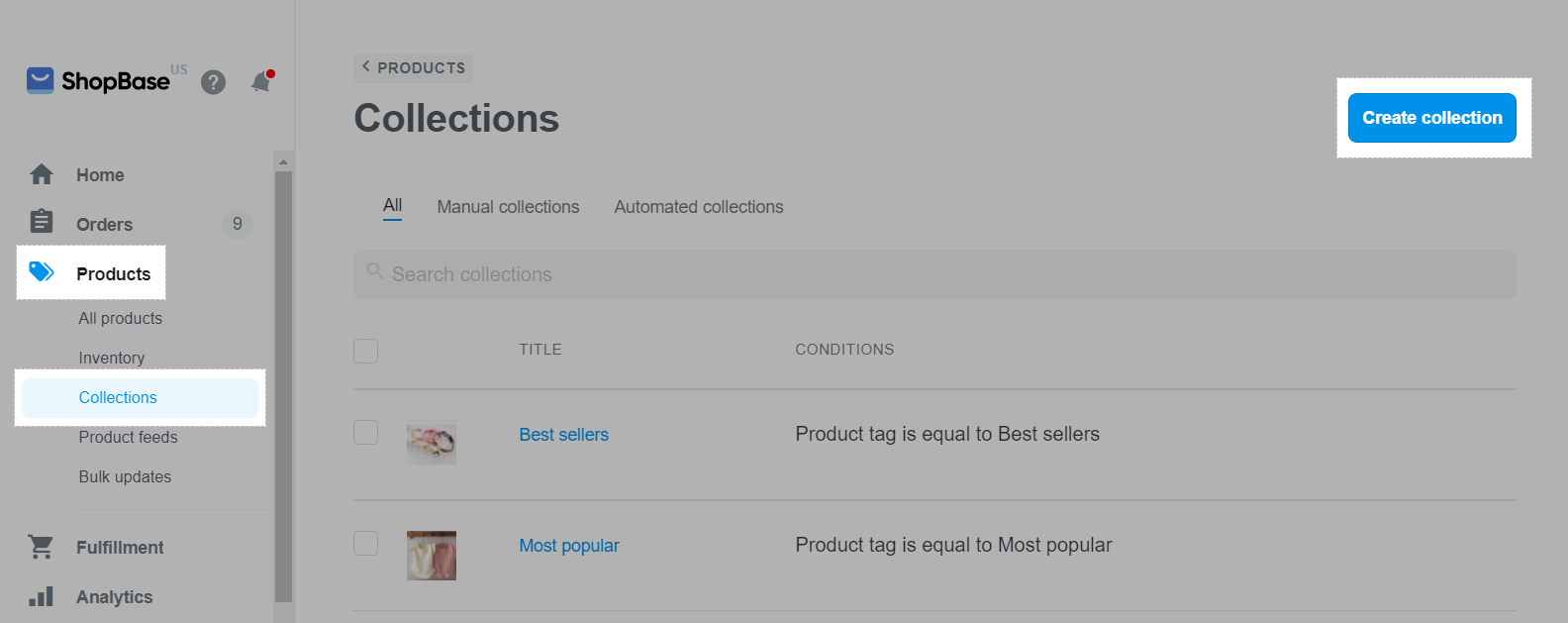
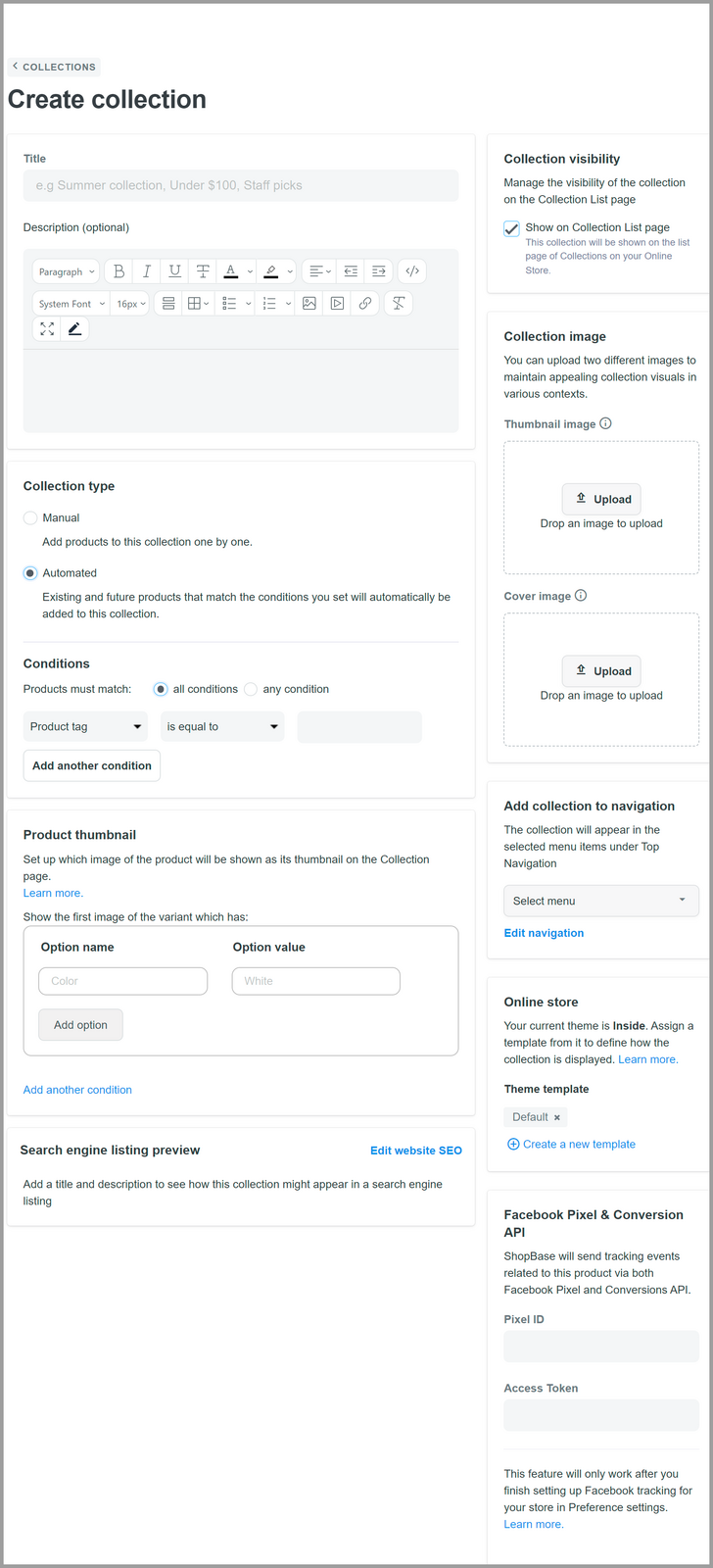
Drop an image to upload 框中,或点击该框以从您的设备中选择一张图片。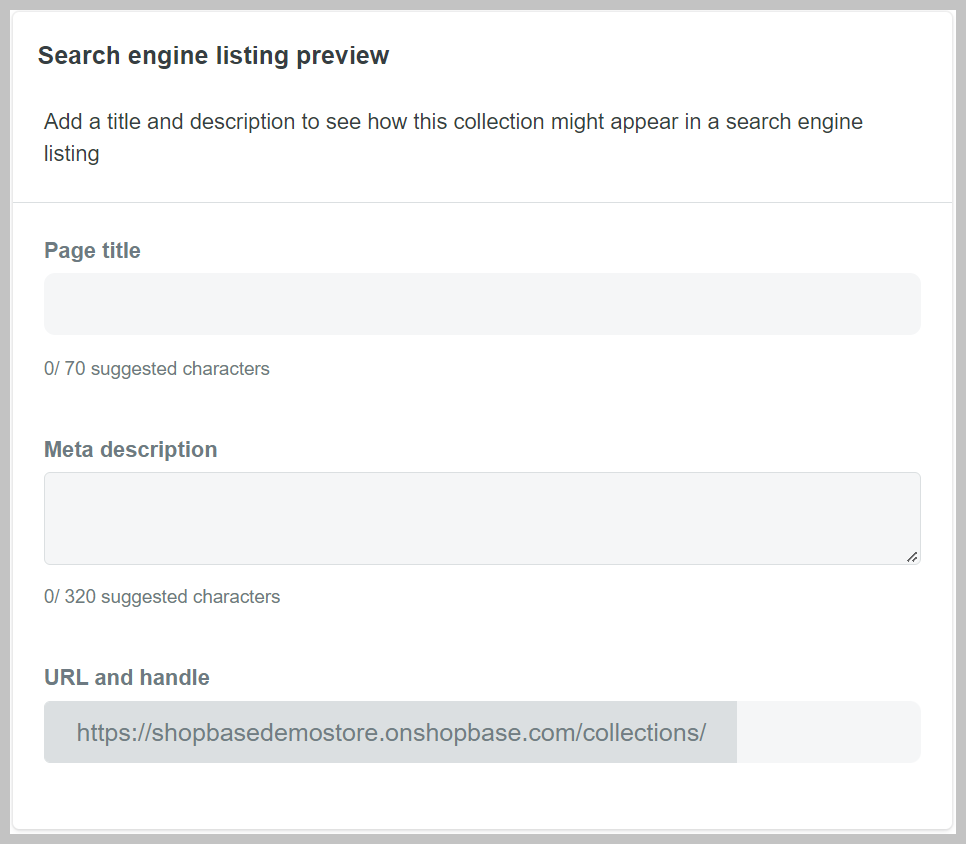
点击第一个下拉菜单设置产品条件,包括: Product title (产品标题) 、 Product type (产品类别)、 Product vendor (产品供应商)、 Product price(产品价格)、 Product tag(产品标签)、 Compare at price(原价)、 Weight(重量)、 Inventory stock(库存)、 Variant title(变体标题)。
点击第二个下拉菜单以设置条件,包括: is equal to(等于)、 is not equal to(不等于)、 is greater than (大于)、 is less than(小于))、 starts with(以...开始)、 ends with(以...结束)、 contains(包含)、 doesn't contain(不包含)、 contains word (包含独立字段)。
请注意 contains 和 contains words 之间的区别:
◈ Contains :包括输入字段,不一定是一个独立词。
◈ Contains word :需要包含准确的输入字段。
例如:店铺有两个产品,产品标题为 "Lady Shirt" 和 "Sweatshirt"。如果条件是 "contains shirt ", 两个产品 "Lady Shirt" 和 "Sweatshirt" 都加到专辑。条件如果设置为 "contains word shirt ",只有一个产品 "Lady Shirt" 被添加到专辑。
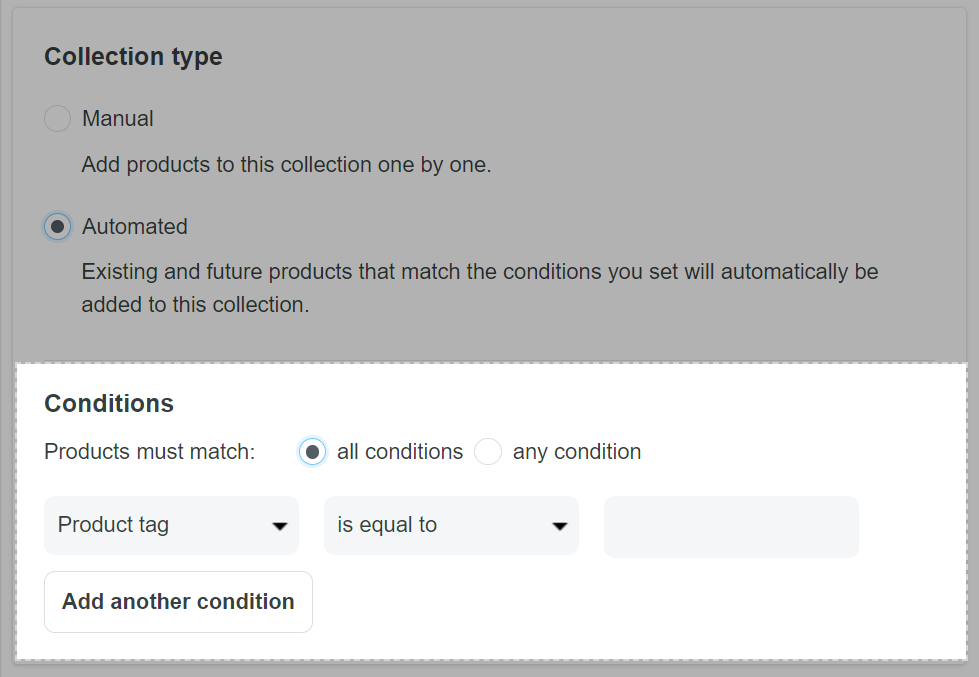
自动专辑创建后,您无法改成手动专辑。
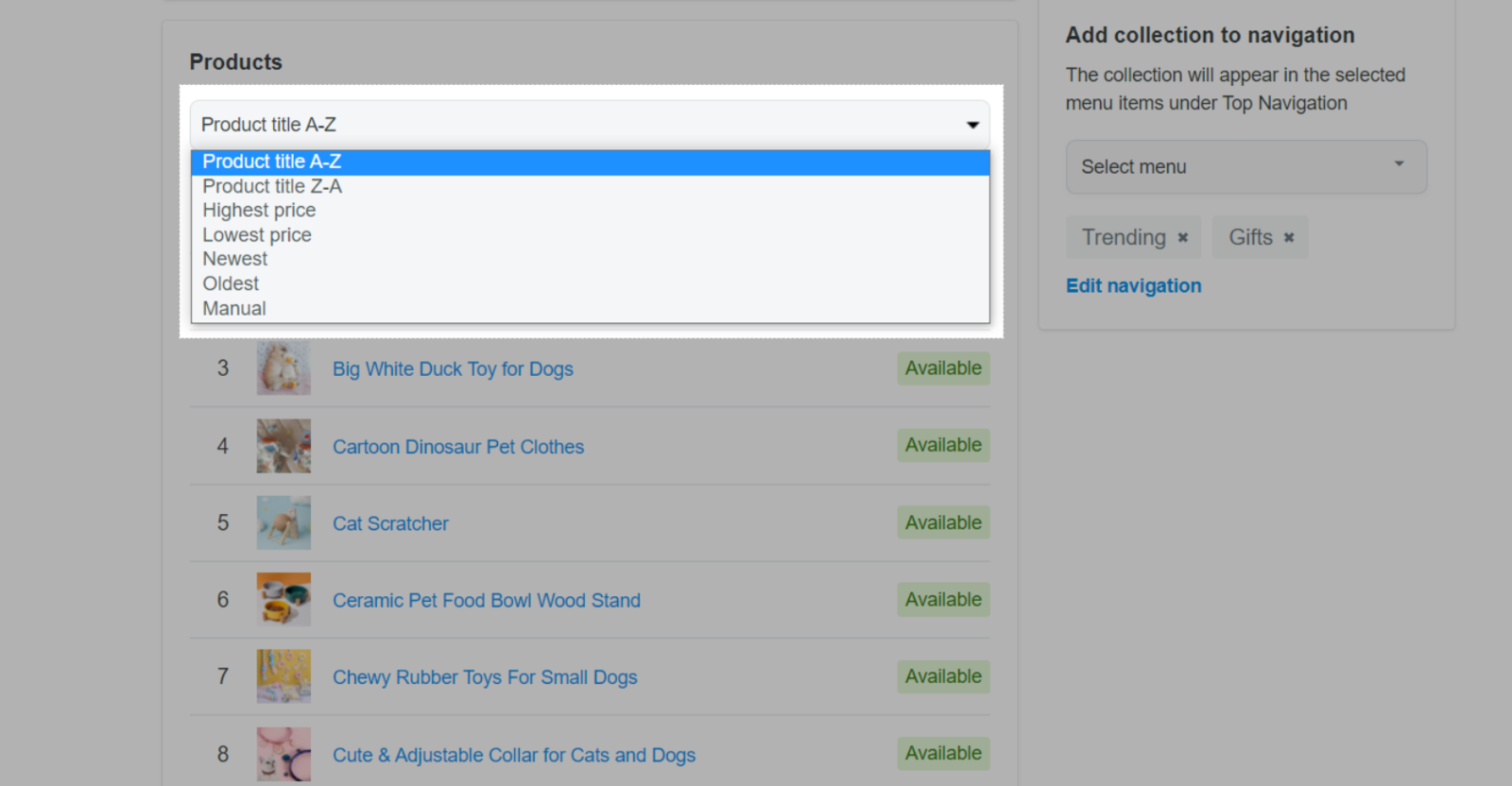
产品编辑页 Product availability,勾选 Online store listing pages 让产品显示在专辑页面。